Przywracanie systemu to przydatne narzędzie w systemie Windows 11/10, które pozwala użytkownikom przywrócić komputery do poprzedniego stanu roboczego, jeśli wystąpi jakikolwiek problem. W przypadku niektórych użytkowników to narzędzie nie działa i wyświetla kod błędu 0x80073B01. Jeśli spotkasz się zBłąd przywracania systemu 0x80073B01, rozwiązania podane w tym artykule będą Ci pomocne.
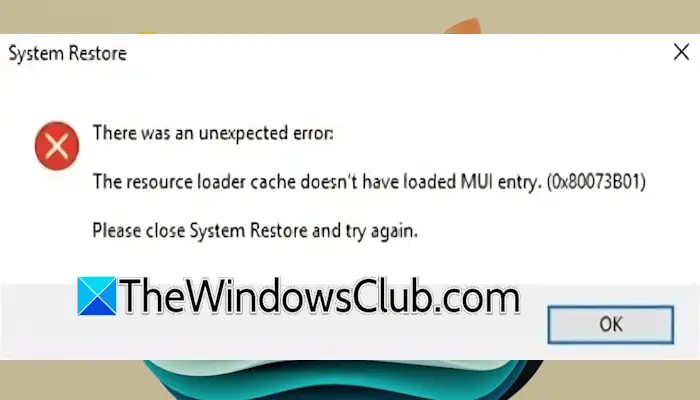
Pełny komunikat o błędzie to:
Pamięć podręczna modułu ładującego zasoby nie ma załadowanego wpisu MUI. (0x80073B01). Zamknij Przywracanie systemu i spróbuj ponownie.
Aby naprawićPamięć podręczna modułu ładującego zasoby nie ma załadowanego wpisu MUI (0x80073B01)podczas korzystania z błędu przywracania systemu w systemie Windows 11/10 postępuj zgodnie z następującymi rozwiązaniami:
- Sprawdź dostępność aktualizacji Windows
- Uruchom skanowanie antywirusowe
- Napraw pliki obrazu systemu
- Utwórz nowe konto użytkownika
- Zainstaluj ponownie system Windows za pomocą usługi Windows Update.
Pamięć podręczna modułu ładującego zasoby nie ma załadowanego wpisu MUI (0x80073B01)
1] Sprawdź, czy jest dostępna aktualizacja systemu Windows
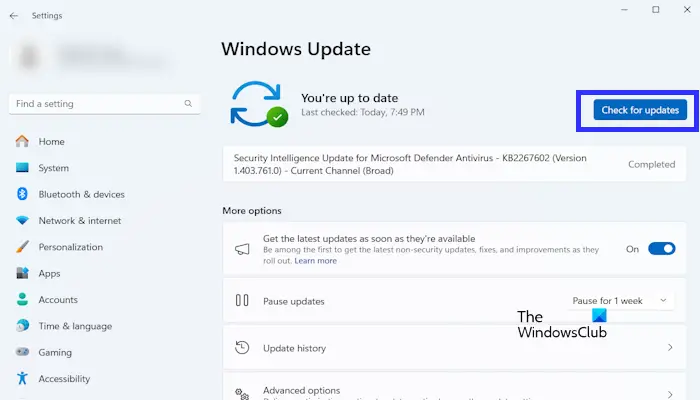
Ten błąd może występować z powodu uszkodzonych plików lub błędu.i zainstaluj to samo (jeśli jest dostępne). Otwórz Ustawienia systemu Windows 11 i przejdź do strony Windows Update. Kliknij naSprawdź dostępność aktualizacjiprzycisk s.
2] Uruchom skanowanie antywirusowe
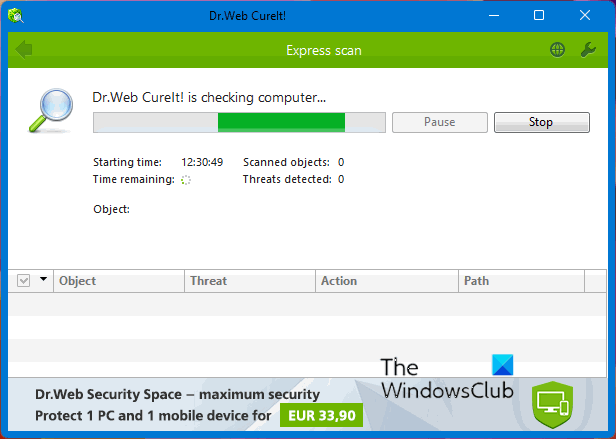
Twój komputer może zostać zainfekowany wirusem lub złośliwym oprogramowaniem. Sugerujemy przeskanowanie systemu za pomocą dobrego oprogramowania antywirusowego lub chroniącego przed złośliwym oprogramowaniem. Możesz także użyć Aaby uzyskać drugą opinię.
3] Napraw pliki obrazu systemu
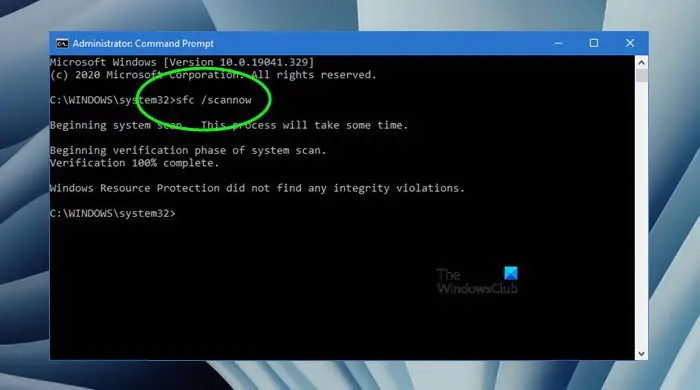
Jedną z możliwych przyczyn tego problemu są uszkodzone pliki obrazu systemu. Sugerujemy skorzystanie z wbudowanych narzędzi,, Iaby naprawić uszkodzone pliki obrazu systemu. Te skany zajmą trochę czasu. Po zakończeniu skanowania sprawdź, czy możesz uruchomić Przywracanie systemu.
Dodatkowo powinieneś także sprawdzić dysk pod kątem błędów i je naprawić. Jeśli na dysku twardym występują błędy, podczas uruchamiania przywracania systemu wystąpią problemy. Aby przeskanować dysk w poszukiwaniu błędów, użyj wbudowanego narzędzia.
4] Utwórz nowe konto użytkownika
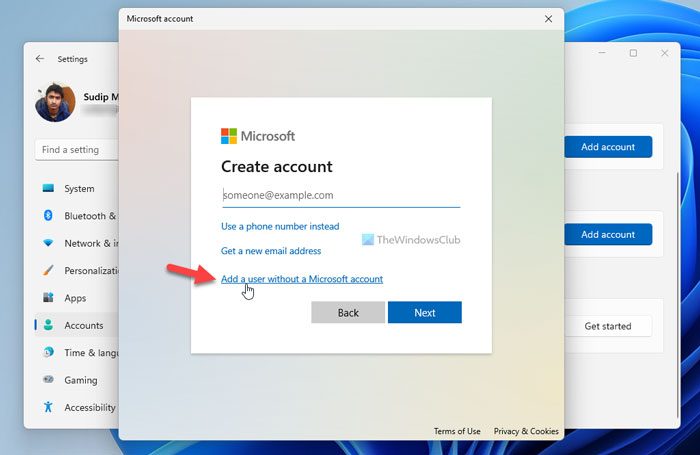
Jeśli problem będzie się powtarzał, utwórz nowe konto użytkownika i uruchom Przywracanie systemu z tego konta. Możeszjeśli nie masz innego konta Microsoft. Teraz spróbuj przywrócić system, logując się na nowe konto. Jeśli to zadziała, możesz usunąć nowe konto użytkownika po przywróceniu systemu.
5] Zainstaluj ponownie system Windows za pomocą usługi Windows Update
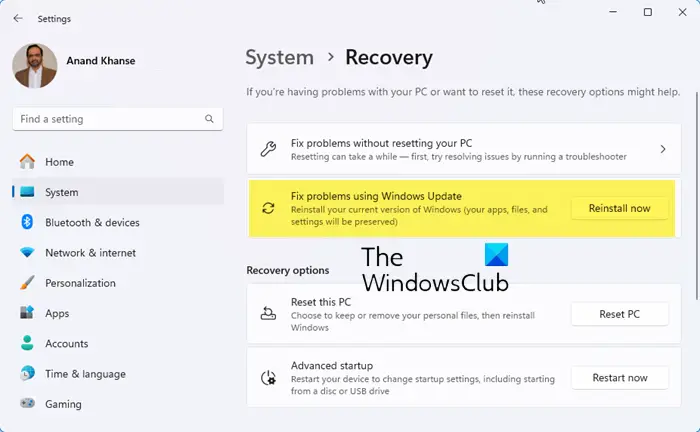
Ostatnią deską ratunku jest. Ta czynność powoduje ponowną instalację systemu operacyjnego Windows bez odinstalowywania aktualnie zainstalowanego systemu operacyjnego Windows, zapewniając bezpieczeństwo danych.
To wszystko.
Jak naprawić błąd przywracania systemu w systemie Windows 11?
Theróżnią się dla różnych kodów błędów. Możesz jednak wypróbować ogólne rozwiązania, takie jak tymczasowe wyłączenie programu antywirusowego, naprawa uszkodzonych plików obrazu systemu itp. Możesz także spróbować uruchomić Przywracanie systemu w stanie czystego rozruchu.
Co to jest kod błędu 0x800701B1 w systemie Windows?
Kod błędujest powiązany z instalacją systemu Windows. Nośnik instalacyjny może być uszkodzony, jeśli nie można zainstalować systemu Windows z powodu kodu błędu 0x800701B1. Utwórz ponownie nośnik instalacyjny. Jeśli to nie zadziała, spróbuj odbudować BCD lub usunąć wszystkie partycje.
Przeczytaj dalej:.

![Nabycie licencji użytkownika końcowego nie powiodło się, identyfikator zdarzenia 1014 [Poprawka]](https://elsefix.com/tech/tejana/wp-content/uploads/2024/11/acquisition-of-end-user-license-failed.png)





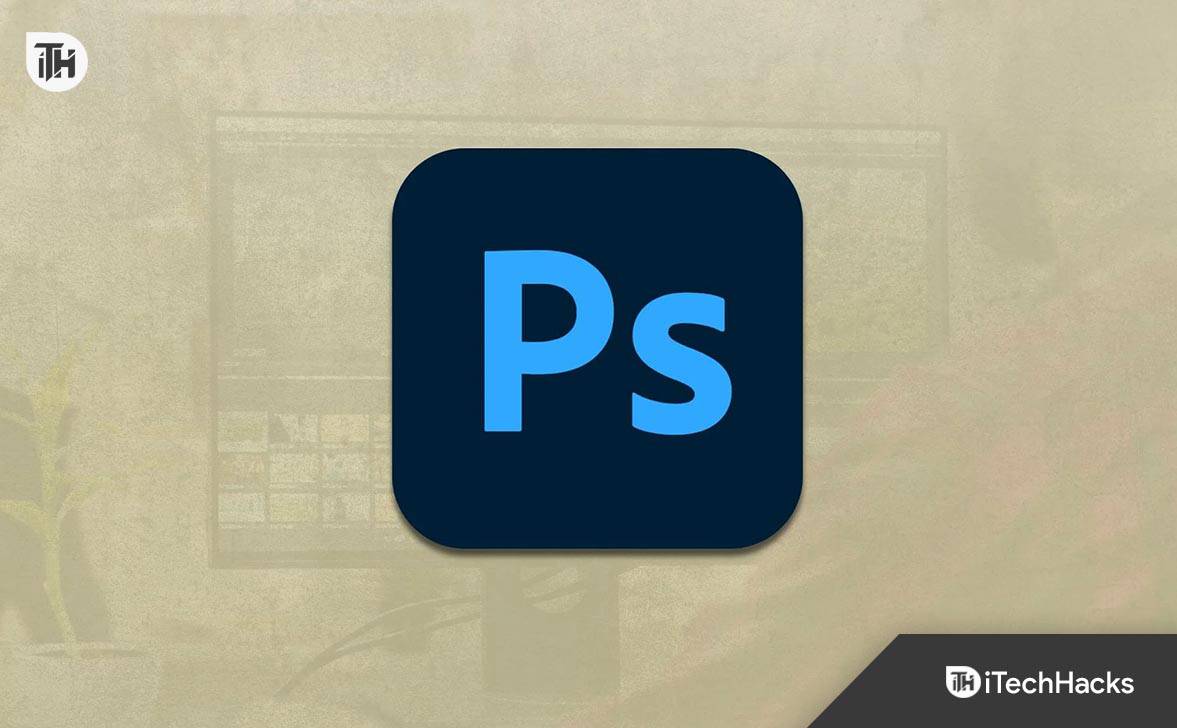

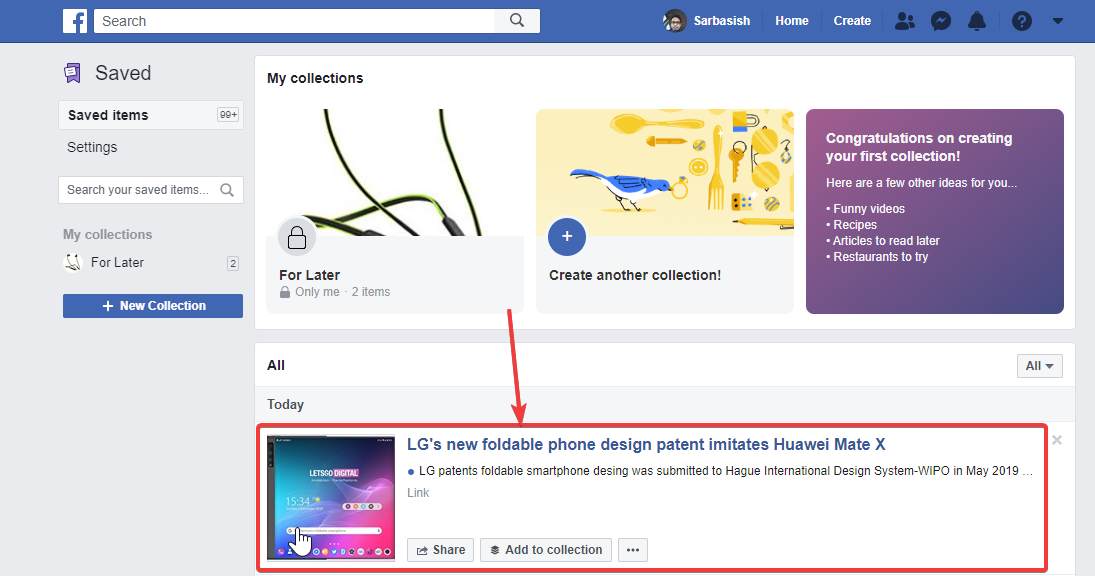
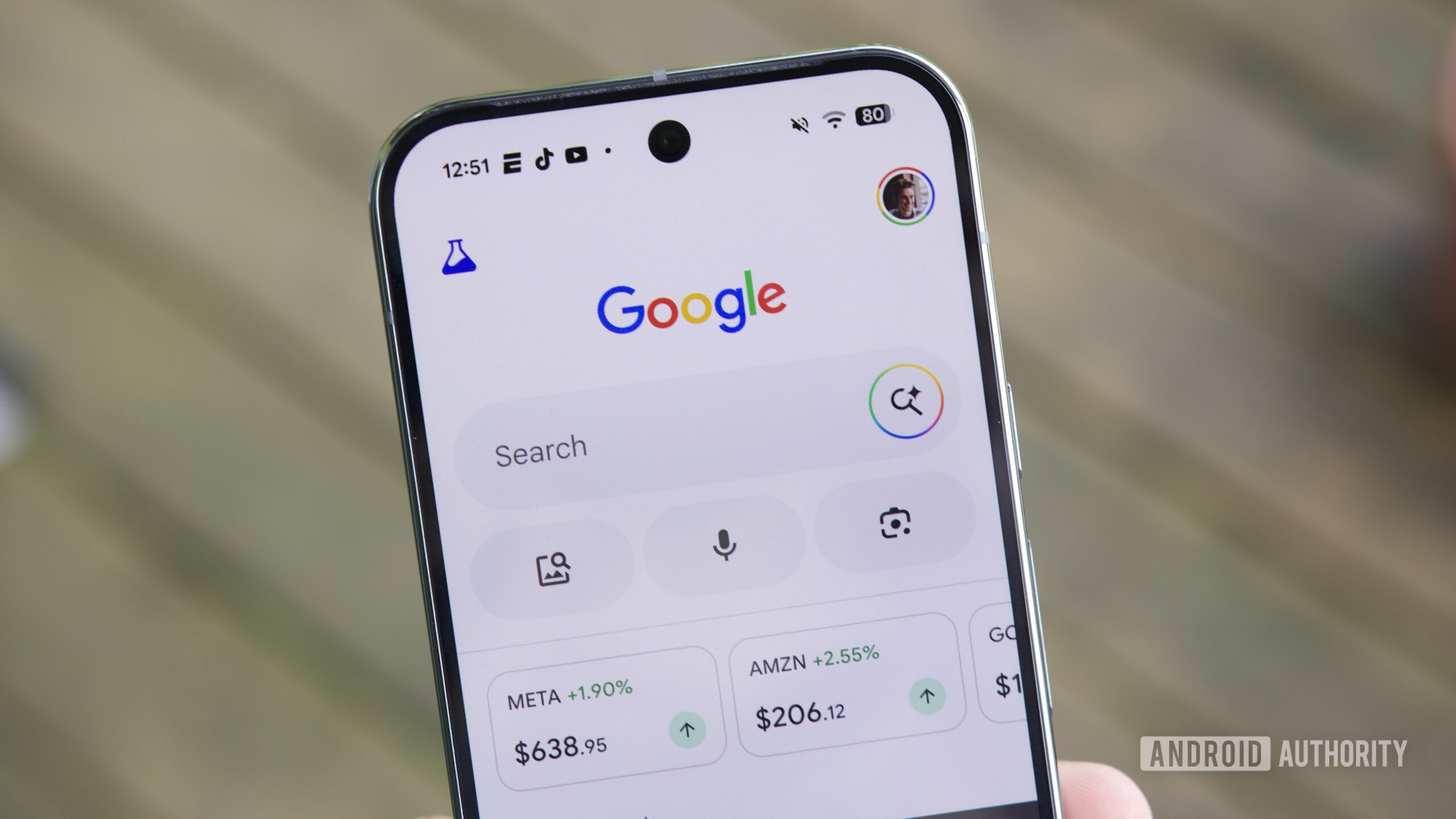




![Jak usunąć aparat na ekranie blokady iPhone'a [dowolne iOS]](https://elsefix.com/tech/afton/wp-content/uploads/cache/2025/07/remove-camera-from-lock-screen-01.jpg)